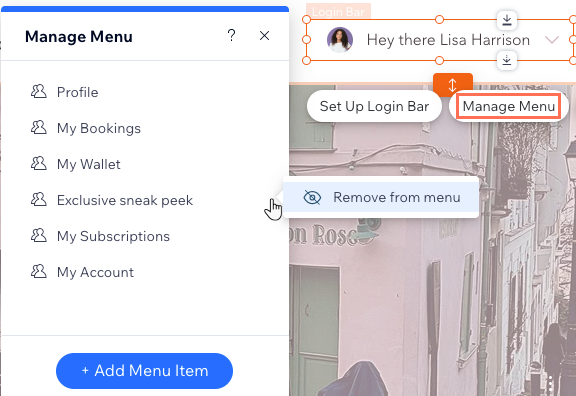Добавление и настройка пользовательских страниц
4 мин.
Эта статья относится к предыдущей версии приложения Пользовательского раздела. Если вы используете новую версию, нажмите здесь. Нажмите здесь, чтобы проверить, какую версию приложения вы используете.
Когда пользователи входят на ваш сайт, они попадают в Пользовательский раздел, в котором есть различные страницы:
- Страницы, которые автоматически добавляются вместе с некоторыми приложениями Wix (например, Заказы для Wix Stores)
- Пользовательские страницы, которые вы создаете с нуля (закрытые или общедоступные).
Вы всегда можете добавить новые страницы, изменить их порядок и удалить те, которые вам не нужны.
Содержание:
Добавление пользовательской страницы
Вы можете добавить столько пользовательских страниц, сколько вам нужно. Вы также можете повторно добавить пользовательские страницы, которые вы ранее удалили (например, Мои заказы, Мои бронирования), или создать новые закрытые страницы с нуля.
Вы можете создавать собственные закрытые страницы, где хранятся личные данные каждого пользователя, или общедоступные страницы, где пользователи могут взаимодействовать и видеть информацию друг о друге.
Чтобы добавить пользовательскую страницу:
- Откройте панель Страницы в редакторе:
- Редактор Wix:
- Нажмите Страницы и меню
 в левой части редактора.
в левой части редактора. - Нажмите Страницы пользователей.
- Нажмите Страницы и меню
- Editor X:
- Нажмите Страницы
 в верхней части Editor X.
в верхней части Editor X. - Наведите курсор на Страницы пользователей и нажмите на значок Другие действия
 .
.
- Нажмите Страницы
- Редактор Wix:
- Нажмите Добавить страницу пользователей.
- Выберите соответствующую вкладку:
- Страницы участников: эти страницы были автоматически добавлены на ваш сайт, когда вы установили приложение Wix, например Wix Stores или Блог Wix. Вы можете повторно добавить любую ранее удаленную страницу участника.
- Мои страницы: создавайте с нуля страницы только для участников: закрытые или общедоступные.
- Нажмите + Добавить страницу под страницей, которую хотите добавить.
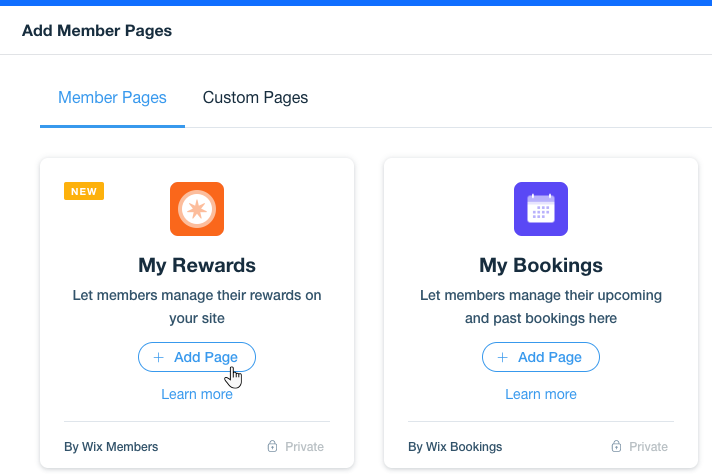
Удаление пользовательских страниц
Вы всегда можете удалить ненужные страницы в Пользовательскорм разделе. При необходимости вы можете добавить их обратно в любой момент.
Чтобы удалить пользовательскую страницу:
- Перейдите во вкладку Страницы пользователей в редакторе:
- Редактор Wix:
- Нажмите Страницы и меню
 в левой части редактора.
в левой части редактора. - Нажмите Страницы пользователей.
- Нажмите Страницы и меню
- Editor X:
- Нажмите Страницы
 в верхней части Editor X.
в верхней части Editor X. - Прокрутите вниз до раздела Страницы пользователей.
- Нажмите Страницы
- Редактор Wix:
- Нажмите на значок Другие действия
 рядом со страницей, которую вы хотите удалить.
рядом со страницей, которую вы хотите удалить. - Выберите Удалить.
- Нажмите Да, удалить, чтобы подтвердить действие.
Примечание
Невозможно удалить следующие страницы по умолчанию: Мой аккаунт, Уведомления и Настройка. В качестве альтернативы вы можете скрыть эти страницы из меню сайта.
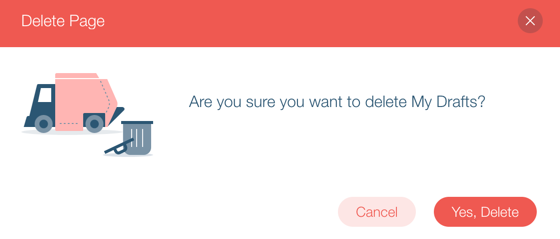
Как скрыть пользовательскую страницу
Вы можете скрыть любую страницу пользователей из меню, будь то меню пользователя или панель входа, в котором также отображается меню.
Совет:
Вы можете выбрать разные страницы для отображения в меню панели входа и в меню пользователей. Например, вы можете захотеть показать только несколько страниц на панели входа и отобразить все страницы пользователей в меню пользователей.
Чтобы скрыть страницу:
- Перейдите на любую страницу пользовательского раздела в редакторе.
- Нажмите на Меню пользователя или на элемент Панель входа.
- Нажмите Управлять меню.
- Наведите курсор на соответствующий элемент и нажмите значок Дополнительные действия
 .
. - Нажмите Удалить из меню.